如何播放一个视频到虚拟摄像头 WeCam使用教程
如何播放一个视频到虚拟摄像头?通过WeCam软件便可轻松完成,有的朋友可能还不太清楚具体的操作方法,今天,小编为大家带来了详细的图文教程。感兴趣的朋友快来了解一下吧。
WeCam播放一个视频到虚拟摄像头的图文教程
虚拟视频功能是 WeCam 的核心功能,那么,如何播放一个视频到虚拟摄像头?
在 WeCam 安装后系统里面会多出一个名为“WeCam”的虚拟摄像头,它可以在所有使用摄像头的软件中使用,比如在 AMCap 中显示:
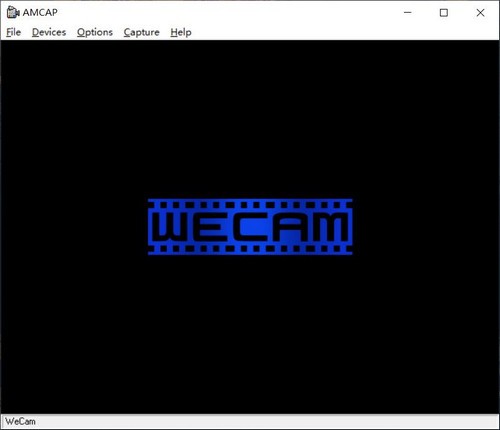
打开 WeCam 软件,在快速开始界面处(可通过 项目 > 新建项目 显示)您可以快速创建包含不同媒体对象的项目。默认情况下已经创建了一个“视频文件”对象,点击“添加文件”按钮便可为此对象导入视频文件:
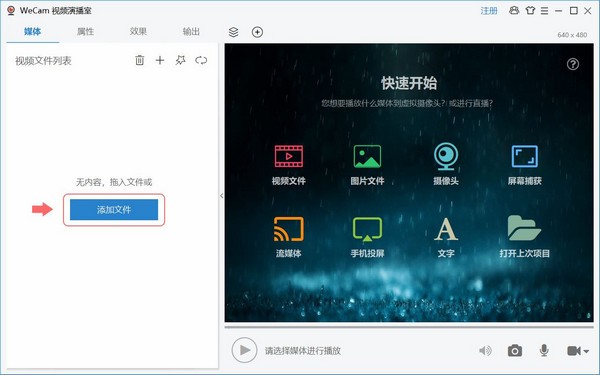
双击加入的视频文件或点击该视频上的播放按钮以播放该视频:
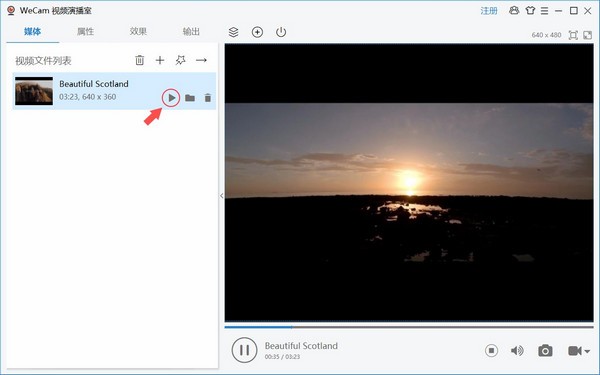
回到 AMCap,会发现该视频已作为虚拟摄像头的内容显示了:
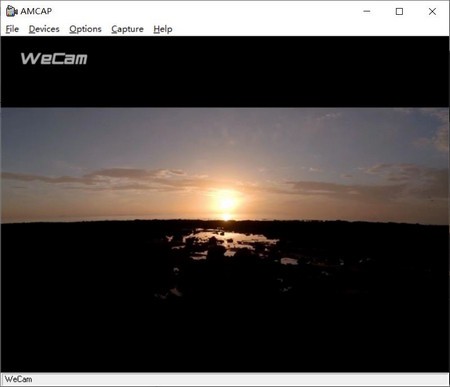
WeCam 的默认尺寸是 640 x 480,想改成 720p 的?在 输出 > 虚拟摄像头 > 默认尺寸 处选择 1280 x 720 然后 应用 即可:
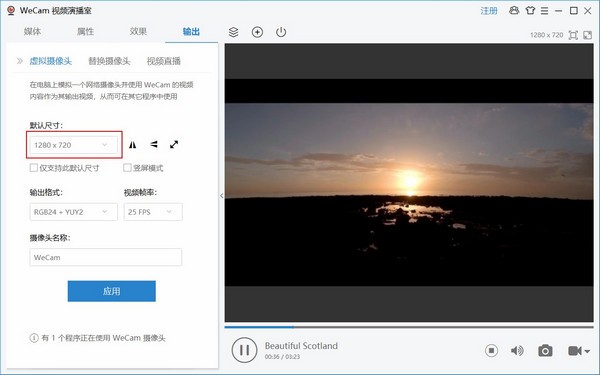
重新打开 AMCap,会发现 WeCam 的默认显示大小已经是 720p 了:
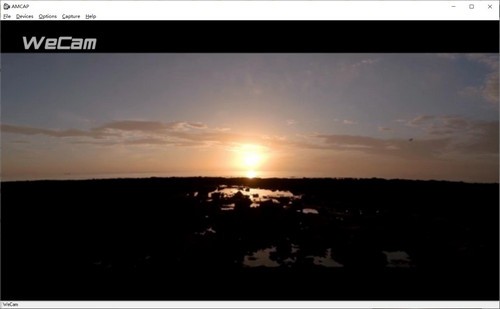
在其它可以使用摄像头的程序中使用 WeCam 摄像头,也是显示同样的内容。怎么样,简单吧?
软件介绍
WeCam 是新一代的虚拟视频及直播软件,它拥有所见即所得的视频场景编辑器,可以添加、合成多种类型的媒体资源,包括视频文件、图像文件、电脑摄像头以及多种流媒体,还可进行屏幕捕获,甚至支持手机投屏,另外还提供数十种酷炫视频特效以及可扩展的视频滤镜,同时还可以添加丰富多彩的文字。
最终合成的视频可以以多种方式呈现,满足你全方位的需求:
在 WeCam 中预览合成效果;
作为一个虚拟摄像头单独输出,从而可以在其它程序比如微信、QQ以及安卓模拟器等软件中使用;
替换其它摄像头的内容(黑科技,兼容性更上一层楼);
直接推送到视频直播服务器。
WeCam 简单易用,强大功能蕴藏于极简设计之中,全面支持 GPU 加速,运行流畅平滑,用户体验极佳。赶快下载试试吧!
以上便是脚本之家小编为大家分享的"如何播放一个视频到虚拟摄像头 WeCam使用教程"的全部内容,希望能够帮到你,脚本之家持续发布更多资讯,欢迎大家的关注。
相关文章
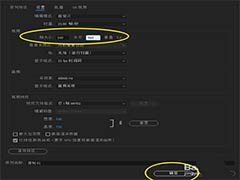
premiere怎么创建抖音视频尺寸? 抖音pr序列设置参数的技巧
pr怎么创建抖音视频尺寸?想要使用pr制作一个抖音的小视频,我们需要先创建抖音的视频尺寸,该怎么创建呢?下面我们就来看看抖音pr序列设置参数的技巧,需要的朋友可以参考2020-08-06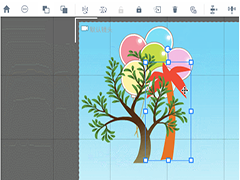 万彩录屏大师怎么调节元素对象图层位置?万彩录屏大师是款集视频录制与后期动画视频编辑的屏幕录像软件,在使用的过程中,我们该如何调节元素对象图层位置呢?一起来了解一2020-08-06
万彩录屏大师怎么调节元素对象图层位置?万彩录屏大师是款集视频录制与后期动画视频编辑的屏幕录像软件,在使用的过程中,我们该如何调节元素对象图层位置呢?一起来了解一2020-08-06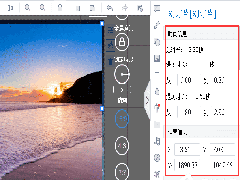 万彩录屏大师怎么制作图片幻灯片?万彩录屏大师是款集视频录制与后期动画视频编辑的屏幕录像软件,在使用的过程中,我们该如何制作图片幻灯片呢?一起来了解一下吧2020-08-06
万彩录屏大师怎么制作图片幻灯片?万彩录屏大师是款集视频录制与后期动画视频编辑的屏幕录像软件,在使用的过程中,我们该如何制作图片幻灯片呢?一起来了解一下吧2020-08-06 premiere怎么设置收录预设为转码?pr在设置收录的时候,想要将收录预设为转码,该怎么设置呢?下面我们就来看看详细的教程,需要的朋友可以参考下2020-08-06
premiere怎么设置收录预设为转码?pr在设置收录的时候,想要将收录预设为转码,该怎么设置呢?下面我们就来看看详细的教程,需要的朋友可以参考下2020-08-06 premiere怎么制作电脑屏幕播放影视的效果?想要制作画中画的效果,就是让画面中的电脑屏幕继续播放别的视频,该怎么实现呢?下面我们就来看看详细的教程,需要的朋友可以参2020-08-05
premiere怎么制作电脑屏幕播放影视的效果?想要制作画中画的效果,就是让画面中的电脑屏幕继续播放别的视频,该怎么实现呢?下面我们就来看看详细的教程,需要的朋友可以参2020-08-05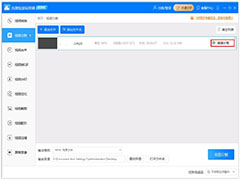 迅捷视频转换器是一款功能丰富的视频转换软件,软件支持多种视频格式的相互转换,同时也可以进行批量转换,节省了很多时间,怎么将截取一大段视频中的一小部分呢?当然是用2020-08-05
迅捷视频转换器是一款功能丰富的视频转换软件,软件支持多种视频格式的相互转换,同时也可以进行批量转换,节省了很多时间,怎么将截取一大段视频中的一小部分呢?当然是用2020-08-05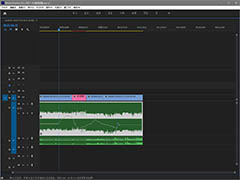
pr音频怎么打关键点? premiere快速创建音量关键帧的技巧
pr怎么给音频添加关键帧?premiere处理媒体文件的时候,想要给视频添加关键帧,该怎么添加呢?下面我们就来看看premiere快速创建音量关键帧的技巧,需要的朋友可以参考下2020-08-05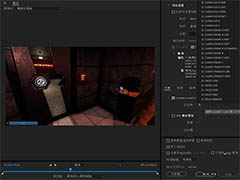
pr2020怎么进行颜色校正? premiere视频校正颜色的技巧
pr2020怎么进行颜色校?pr2020在导出视频的时候,想要校正颜色,该怎么操作呢?下面我们就来看看premiere视频校正颜色的技巧,需要的朋友可以参考下2020-08-05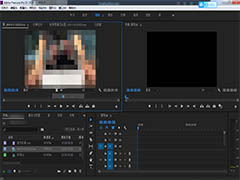
pr音频不能导入时间轴怎么办? premiere导入视频没有音频的解决办法
pr音频不能导入时间轴怎么?premiere中导入视频的时候,发现音频没有导入进来看该怎么办呢?下面我们就来看看PR拖入视频到时间轴没有音频的解决办法,需要的朋友可以参考下2020-08-05 Premiere怎么更改文本引擎为欧洲和东南亚?pr经常处理视频,想要更改文本引擎,该怎么更改呢?下面我们就来看看详细的教程,需要的朋友可以参考下2020-08-04
Premiere怎么更改文本引擎为欧洲和东南亚?pr经常处理视频,想要更改文本引擎,该怎么更改呢?下面我们就来看看详细的教程,需要的朋友可以参考下2020-08-04



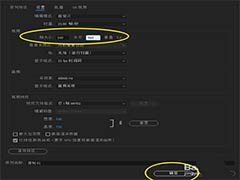
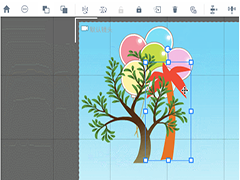
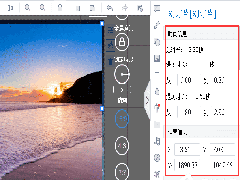


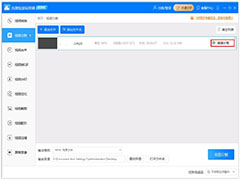
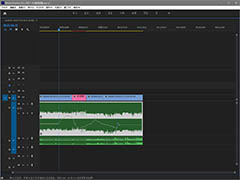
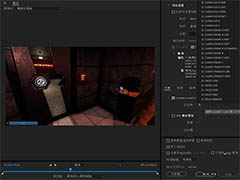
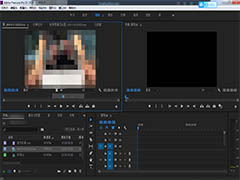

最新评论